windows10设置网络 win10电脑怎么修改有线网络连接设置
windows10设置网络,在如今数字化时代,电脑已经成为我们生活中不可或缺的工具之一,而在使用电脑的过程中,网络连接是我们获取信息、工作学习的重要一环。有时我们可能需要根据个人需求来修改有线网络连接设置,以获得更好的网络体验。在Windows10操作系统中,设置网络连接并进行修改变得更加简单和便捷。接下来我们将介绍一些关于如何设置以及修改有线网络连接的方法,帮助您轻松管理网络连接,提升使用体验。
具体方法:
1.在“开始”菜单中找到“设置”选项。
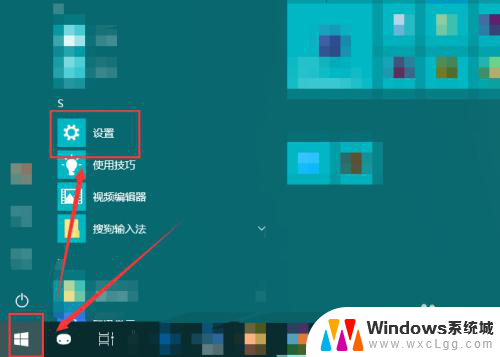
2.然后再在弹出的“Windows设置”窗口中选中“网络和Internet”。
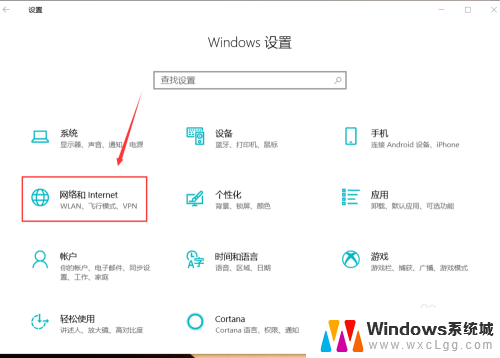
3.点按左侧的“状态”,然后在右侧区域找到“更改适配器选项”。
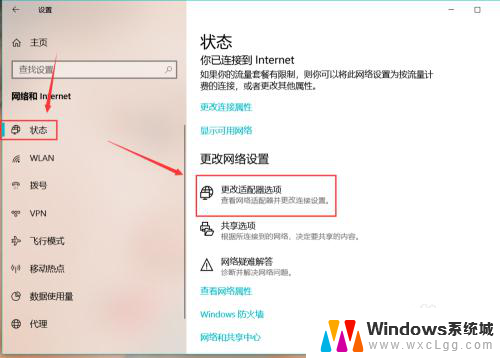
4.点按之后,就会弹出“网络连接”的窗口。计算机连接的wifi、宽带等就能在这里看到。
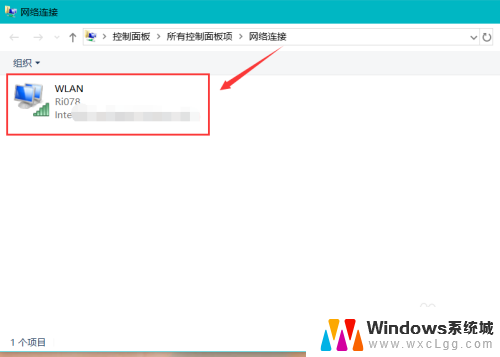
5.选中想要更改的网络,菜单栏位置就会出现相应的一些选项。可以根据自己的需要选择设置按钮。
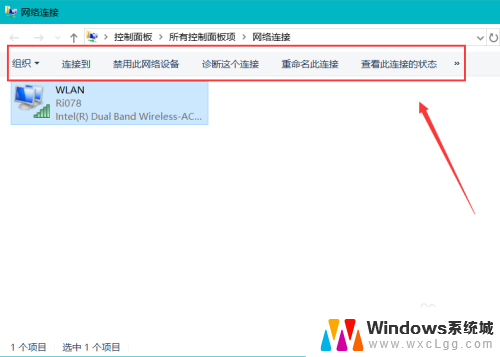
6.右键单击网络,就能禁用、连接或者断开、诊断该网络。
点击快捷菜单中的“状态”,我们就能查看该网络的一些状态信息。点击“详细信息”按钮,还能看到更加详细的网络信息。
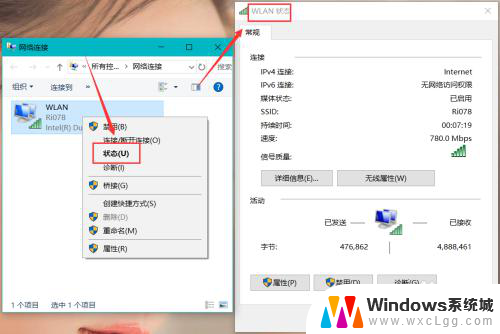
7.点按快捷菜单最下边的“属性”,就会弹出“WLAN属性”对话框。进行更多的网络设置。
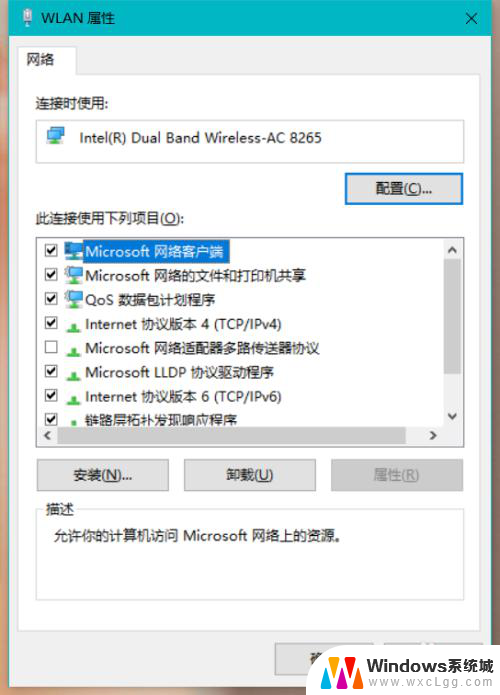
以上是有关 Windows 10 设置网络的全部内容,如果您遇到相同情况,可以按照小编的方法解决。
windows10设置网络 win10电脑怎么修改有线网络连接设置相关教程
-
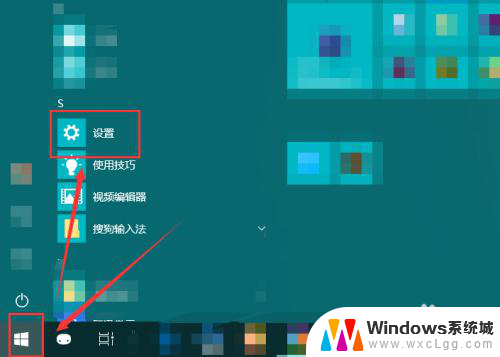 windows10 网络设置 win10电脑怎样更改网络连接设置
windows10 网络设置 win10电脑怎样更改网络连接设置2023-12-03
-
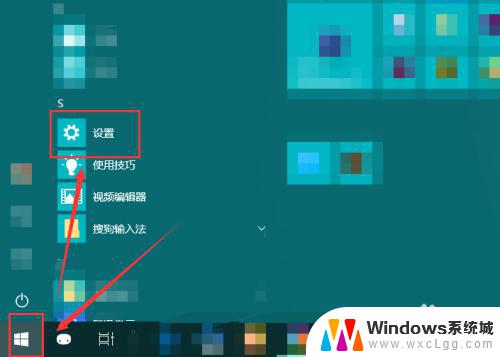 windows10网络和internet设置 win10电脑如何更改网络连接设置
windows10网络和internet设置 win10电脑如何更改网络连接设置2023-10-27
-
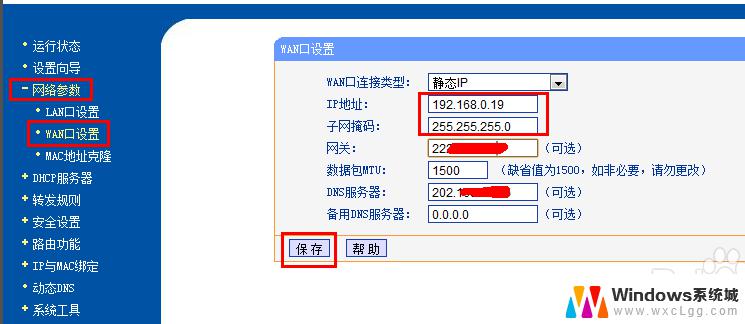 网线连接电脑设置 Win10笔记本电脑有线网络设置方法
网线连接电脑设置 Win10笔记本电脑有线网络设置方法2024-04-30
-
 win10怎么设置网络共享 WIN10电脑如何设置有线网络共享
win10怎么设置网络共享 WIN10电脑如何设置有线网络共享2023-10-27
-
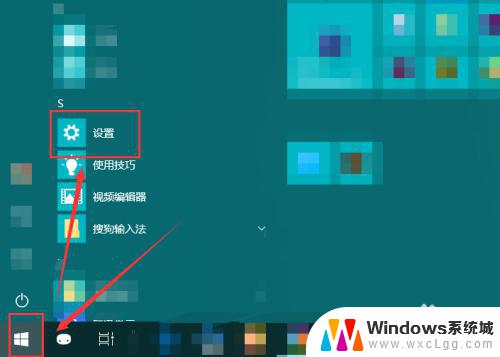 win10如何进行网络设置 win10电脑如何更改网络连接设置
win10如何进行网络设置 win10电脑如何更改网络连接设置2023-09-10
-
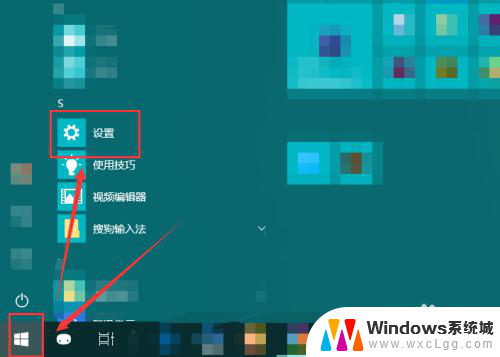 怎样设置电脑网络连接网络 win10电脑如何更改网络连接设置
怎样设置电脑网络连接网络 win10电脑如何更改网络连接设置2023-11-15
- win10配置网络 win10电脑如何更改网络连接设置
- internet连接设置如何设置 Win10电脑更改网络连接设置方法
- 电脑以太网设置 win10网络设置修改以太网配置
- windows10网络桥接 Win10网络连接如何设置桥接
- win10怎么更改子网掩码 Win10更改子网掩码步骤
- 声卡为啥没有声音 win10声卡驱动正常但无法播放声音怎么办
- win10 开机转圈圈 Win10开机一直转圈圈无法启动系统怎么办
- u盘做了系统盘以后怎么恢复 如何将win10系统U盘变回普通U盘
- 为什么机箱前面的耳机插孔没声音 Win10机箱前置耳机插孔无声音解决方法
- windows10桌面图标变白了怎么办 Win10桌面图标变成白色了怎么解决
win10系统教程推荐
- 1 win10需要重新激活怎么办 Windows10过期需要重新激活步骤
- 2 怎么把word图标放到桌面上 Win10如何将Microsoft Word添加到桌面
- 3 win10系统耳机没声音是什么原因 电脑耳机插入没有声音怎么办
- 4 win10怎么透明化任务栏 win10任务栏透明效果怎么调整
- 5 如何使用管理员身份运行cmd Win10管理员身份运行CMD命令提示符的方法
- 6 笔记本电脑连接2个显示器 Win10电脑如何分屏到两个显示器
- 7 window10怎么删除账户密码 Windows10删除管理员账户
- 8 window10下载游戏 笔记本怎么玩游戏
- 9 电脑扬声器不能调节音量大小 Win10系统音量调节功能无法使用
- 10 怎么去掉桌面上的图标 Windows10怎么删除桌面图标